Was passiert, wenn Spotify auf die Kreativität eines DJs trifft? Ob auf einer Party oder im Club, die Kombination aus Spotify und DJ-Software eröffnet völlig neue Möglichkeiten in der Welt der Musikmischung. Sie ermöglicht es Musikliebhabern und professionellen DJs, nahtlos zwischen Tracks zu wechseln, Playlists dynamisch anzupassen und ein personalisiertes Hörerlebnis zu schaffen.
In diesem Artikel werden wir Ihnen die besten 6 Spotify DJ-Software zeigen, mit denen Sie ganz einfach mit Spotify auflegen können. Los geht's!
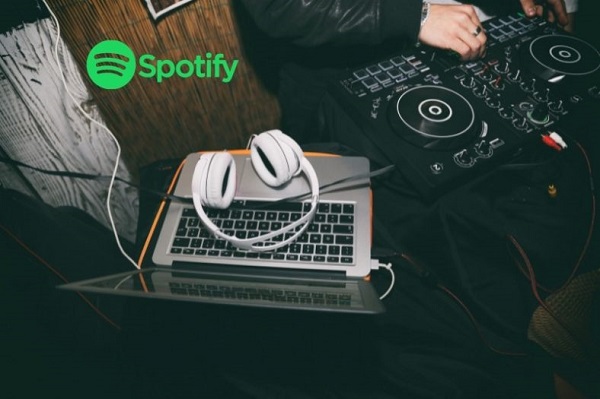
Teil 1. Welches DJ-Programm funktioniert mit Spotify?
Früher war es möglich, Spotify-Musik direkt mit DJ-Software zu mischen, um sie bei verschiedenen Anlässen noch besser zu genießen. Seit dem 01.07.2020 ist Spotify jedoch nicht mehr für die meisten „Drittanbieter“-DJ-Apps verfügbar. Nur wenige DJ-Programme wurden noch unterstützt, wie beispielsweise Mixonset, Pacemaker (bis zum 26.06.2023) und JQBX (bis zum 30.09.2023). Auch die beiden letztgenannten Apps haben mittlerweile die Integration mit Spotify eingestellt. Es ist keine Übertreibung zu sagen, dass Mixonset derzeit die einzige DJ-App ist, die noch mit Spotify kompatibel ist.
Überblick über Mixonset (iOS, Mac)
Mixonset ist eine speziell für iOS-Geräte (iPhone, iPad) und M1 Silicon Macs entwickelte DJ-App. Die App zeichnet sich durch ihre benutzerfreundliche Oberfläche und intelligente Automatisierungsfunktionen aus, die sowohl für Anfänger als auch für erfahrene Nutzer geeignet sind.
Mixonset unterstützt nicht nur Spotify Premium, sondern auch SoundCloud Free, Tidal und Apple Music. Es spielt die besten 25-50% eines Songs als Highlight-Abschnitte ab und wählt automatisch die idealen Mischpunkte aus, um fließende Übergänge zwischen den Tracks zu erzeugen. Darüber hinaus optimiert Mixonset die Songreihenfolge intelligent.
💡Tipp: Mixonset bietet eine Free-Version und eine bezahlte Pro-Version. Die kostenlose Version enthält Werbung und ermöglicht es nicht, Mixes zu speichern, zusammenzuführen oder zu teilen. Sie eignet sich für Nutzer, die die intelligenten Mixfunktionen ausprobieren möchten, aber keine erweiterten Optionen benötigen. Die Pro-Version hebt diese Einschränkungen auf und bietet zusätzliche erweiterte Mix-Tools. Sie ist ideal für DJs oder Musikliebhaber, die Mixonset regelmäßig nutzen.
Preis: $4.99/Monat oder $39.99/Jahr.
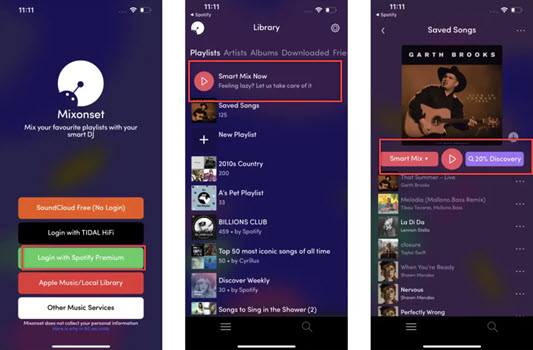
- Laden Sie die Mixonset-App aus dem iOS App Store herunter und öffnen Sie sie.
- Nach dem Start der App verbinden Sie Mixonset mit Ihrem Spotify Premium-Konto. Dies ermöglicht den Zugriff auf Ihre Musikbibliothek von Spotify.
- Durchsuchen Sie Ihre Spotify-Playlists oder erstellen Sie eine neue Playlist.
- Sie können die Reihenfolge der Tracks anpassen oder die App die optimale Abfolge bestimmen lassen.
- Pros
- Es werden automatisch 25-50% eines jeden Songs als Highlights abgespielt.
- Kompatibel mit Spotify Premium, SoundCloud Free, Tidal und Apple Music.
- Bietet eine kostenlose Version an, damit die Nutzer die wichtigsten Funktionen kennenlernen können.
- Einfache und intuitive Benutzeroberfläche, die auch für Anfänger geeignet ist.
- Kontra
- Mixonset Free ist nur auf iOS und Mac verfügbar.
- Die kostenlose Version hat eingeschränkte Funktionen.
- Erfordert ein Spotify Premium-Abonnement.
Falls Sie kein Spotify Premium besitzen oder andere beliebte DJ-Apps wie Rekordbox, djay, Serato DJ oder VirtualDJ verwenden möchten, gibt es eine praktische Lösung: Mit dem ViWizard Spotify Music Converter können Sie Spotify-Songs als MP3-Dateien mit 320 kbps herunterladen und anschließend in Ihrer bevorzugten DJ-App für Mixing importieren. So können Sie Ihre Lieblingsmusik auch ohne Spotify-Integration mixen. Für weitere Details und eine Schritt-für-Schritt-Anleitung besuchen Sie direkt Teil 3 dieses Artikels.
Ein professioneller Spotify Downloader konvertiert alle Spotify Songs, Playlists, Alben, Künstler und Podcast in 320kbps MP3, AIFF, WAV, FLAC, M4A und M4B ohne Qualitätsverlust. Dann können sie auf jedem Gerät übertragen und offline wiedergegeben werden, egal ob Sie Spotify Free oder Premium nutzen.
Teil 2. Die besten 5 Spotify DJ Software im Test
Für einige professionelle DJs oder Musikliebhaber reicht Mixonset möglicherweise nicht aus, um alle Anforderungen an eine DJ-Software zu erfüllen. In solchen Fällen würde ich ein paar leistungsstärkere DJ-Software empfehlen. Diese Programme bieten oft umfangreichere Funktionen und mehr Flexibilität, die für anspruchsvolle DJ-Sessions unerlässlich sind.
Im Folgenden stellen wir die 5 besten kostenlosen DJ-Apps vor, die sich ideal für verschiedene Bedürfnisse eignen. Jede App wird mit ihren Vor- und Nachteilen, Funktionen und Einsatzmöglichkeiten erklärt, sodass Sie die passende Software für Ihre Anforderungen auswählen können.
Video Tutorial: Die besten 6 Spotify DJ-Software
Top 1. Rekordbox (Windows, Mac, Android und iOS)
Wenn Sie auf der Suche nach zuverlässiger, leistungsstarker, unterhaltsamer und professioneller kostenloser DJ-Software sind, ist Rekordbox Free meiner Meinung nach genau das Richtige für Sie. Sie können sie mit Pioneer DJ-Controllern oder mit vielen anderen Controllern verwenden.
Die kostenlose Version von Rekordbox bietet viele grundlegende DJ-Funktionen wie Playlist-Verwaltung, Bibliotheksverwaltung, BPM- und Rhythmusanalyse, Track-Tagging und Filterung für Anfänger und nicht-professionelle DJs, aber keine Aufnahmefunktion. Rekordbox Professional bietet mehrere erweiterte Funktionen, perfekt für professionelle DJs, die erweiterte Mix-Tools, Aufnahmefunktionen und Cloud-Synchronisation benötigen.
Preis: $36/Monat oder $360/Jahr für Professional; $28/Monat oder $276/Jahr für Creative + Cloud Option.
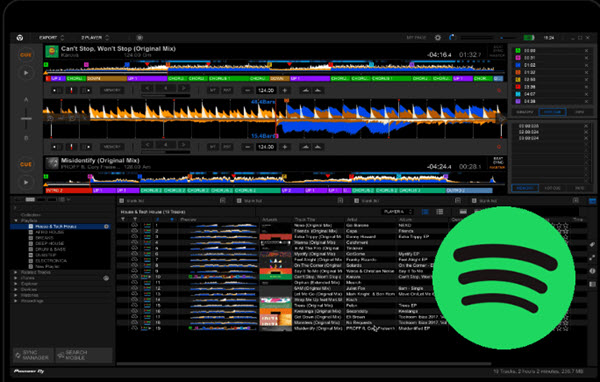
Wer Spotify in Rekordbox nutzen wie ein DJ möchten, um eigene Musik zu machen, sollte den praktischen Beitrag nicht verpassen.
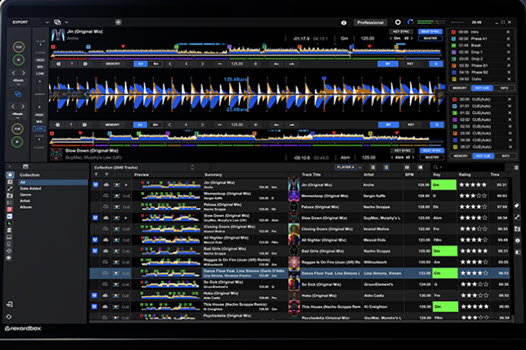
- Pros
- Leistungsfähige Musikverwaltungsfunktionen.
- Unterstützt BPM-Analyse und Tempo-Analyse.
- Perfekte Unterstützung für DJ-Controller von Drittanbietern.
- Flexible Versionen für unterschiedliche Anforderungen.
- Kontra
- Der Rekordbox Free-Version fehlen einige fortgeschrittene Funktionen wie Aufnhame, Video-Mixing.
- Höherer Preis für die kostenpflichtige Version.
- Das Interface und die Funktionalität können für Anfänger etwas kompliziert sein.
- Es gibt keine Spotify-Integration.
Top 2. Serato DJ Lite (Windows, Mac)
Serato DJ ist eine von Serato Audio Research entwickelte DJ-Software für Windows und macOS. Serato DJ Lite unterstützt grundlegende Mixing-Funktionen (wie Beat Sync und Looping). Es ist mit einigen Hardware-Geräten der Einstiegsklasse (wie dem Pioneer DDJ-SB3) kompatibel. Es fehlen jedoch Sampler, erweiterte Effekte und Video-DJ-Funktionen. Serato DJ Pro schaltet alle erweiterten Funktionen frei und unterstützt die Video-DJ-Funktionalität.
Insgesamt eignet sich Serato DJ Lite gut für Einsteiger, während die kostenpflichtige Version Serato DJ Pro die volle Bandbreite an professionellen Funktionen bietet. Sie können je nach Ihren Bedürfnissen wählen!
Preis: $9.99/Monat für Serato DJ Pro; $14.99/Monat für Serato DJ Suite.

Möchten Sie wie ein DJ Spotify Titel mischen? Hier zeigen wir Ihnen einen praktischen Tipp, Spotify Titel mit Serato DJ zu verbinden und zu nutzen.
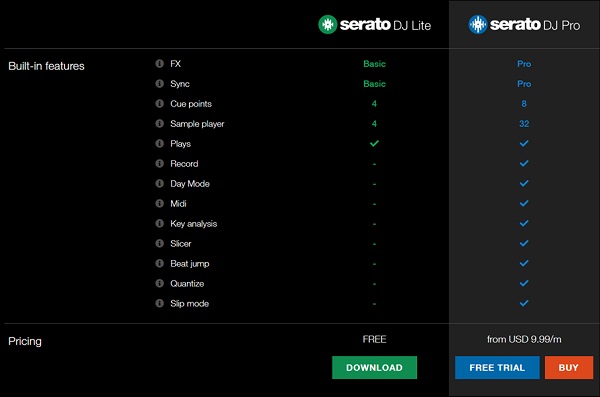
- Pros
- Bietet hochwertige Audioverarbeitung und Echtzeiteffekte.
- Unterstützt Key Lock, Beat Sync und Looping.
- Leistungsstarke Sampler und Effekte.
- Unterstützt Controller von Pioneer DJ, Rane, Numark und mehr.
- Kontra
- Serato DJ Lite fehlt es an vielen fortgeschrittenen Funktionen.
- Es unterstützt keine direkte Integration mit Spotify oder anderen Streaming-Plattformen.
- Für Anfänger kann es eine Weile dauern, bis sie einige fortgeschrittene Funktionen beherrschen.
Top 3. Traktor DJ (Windows, Mac)
Traktor DJ ist eine DJ-Software für Windows und macOS, die von DJs wegen ihrer hochwertigen Audioverarbeitung, flexiblen Benutzeroberfläche und leistungsstarken Funktionen geschätzt wird.
Traktor DJ 3 Demo ist kostenlos und plattformübergreifend, mit integriertem Streaming und einer Empfehlungsfunktion. Es erleichtert den Zugriff auf alle normalen Steuerelemente, die ein DJ benötigt. Aber die kostenlose Testversion von Traktor 3 hat ein Zeitlimit - sie endet nach 30 Minuten. Traktor Pro 4 ermöglicht es, Ihre Mixe und Remixe mit Hilfe von Stem-Splitting zu verändern, Signature-Drum-Sounds hinzuzufügen, Tracks nach Belieben zu schneiden und neu zu bearbeiten oder zu mixen.
Preis: $149 für Vollversion; $74.5 Upgrade für Serato DJ 3; $104 Upgrade für Serato DJ 1/2.
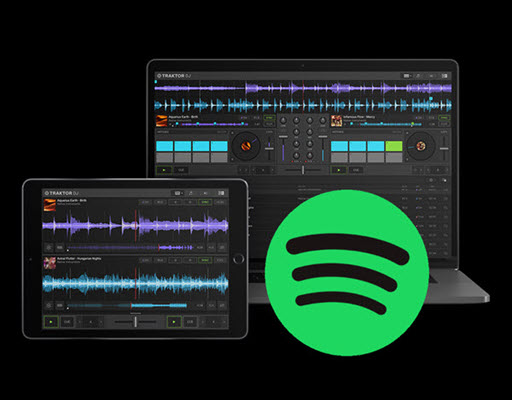
Möchten Sie als ein DJ für Party Spotify bei Traktor DJ mixen? Hier geht es um die effektive und einfache Anleitung, dies zu schaffen.

- Pros
- Dank der Unterstützung von bis zu vier Mischkanälen können Benutzer problemlos zwischen mehreren Spuren gleichzeitig wechseln und diese bedienen.
- Eine große Auswahl an integrierten Audioeffekten wie Reverb, Delay, Filter usw. kann den Tracks in Echtzeit hinzugefügt werden.
- Traktor DJ 3 Demo bietet präzise Beat-Erkennung und Auto-Sync-Funktionen.
- Kontra
- In Demo-Versionen können Benutzer in der Regel keine Mix-Projekte oder Wiedergabelisten speichern
- Sie hat ein Zeitlimit endet nach 30 Minuten.
- Der Preis für Kaufen von Traktor DJ 4 ist hoch.
Top 4. Mixxx (Windows, Mac, Linux)
Mixxx ist eine quelloffene und kostenlose DJ-Software, die entwickelt wurde, um DJ-Enthusiasten und professionellen DJs ein leistungsfähiges Werkzeug zum Mischen und Auflegen von Musik zu bieten. Aufgrund seines Open-Source-Charakters können Benutzer Mixxx frei herunterladen, verwenden und für eine Vielzahl von Betriebssystemen, einschließlich Windows, macOS und Linux, ändern.

Wie kann man Spotify mit DJ-Software zum Mischen verwenden? Lesen Sie einfach weiter und erfahren, wie Sie Spotify-Musik in Mixxx importieren.

- Pros
- Mixxx bietet High-Fidelity-Audioverarbeitungsleistung und unterstützt eine Audioausgabequalität von bis zu 96 kHz/32 Bit.
- Eine große Auswahl an eingebauten Audioeffekten wie Filter, Echo, Reverb, Transponierung usw.
- Mixxx bietet eine Echtzeit-Aufnahmefunktion, die es ermöglicht, Mixe direkt aufzunehmen und als Audiodatei zu speichern, sowie Live-Streaming über Shoutcast und Icecast zu unterstützen.
- Kontra
- Einige der fortgeschrittenen Funktionen und die integrierte Unterstützung von Mixxx können etwas fehlen.
- Obwohl die Oberfläche von Mixxx relativ intuitiv ist, ist sie für Anfänger ohne jegliche DJ-Erfahrung etwas komplexer.
Top 5. Virtual DJ (Windows, Mac)
Virtual DJ ist eine DJ-Software für Windows und macOS, die eine breite Palette von Funktionen wie Echtzeiteffekte, integrierte Sampler und Loops bietet. Sie lässt sich auch mit Streaming-Plattformen wie SoundCloud, Deezer und Beatport integrieren. Wenn Sie nicht dafür zahlen wollen, ist Virtual DJ Free auch eine Option, um Musik einfach zu mischen.
Preis: $19 für VirtualDJ Pro; $99 Upgrade für VirtualDJ Business.

Spotify unterstützt einige DJ-Programme aus Drittanbietern nicht? Machen Sie keine Sorge, hier erfahrt man eine ultimative Methode, Spotify bei Virtual DJ zu verbinden.
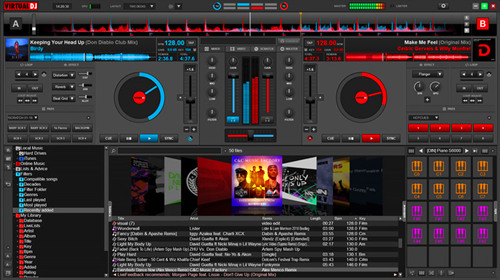
- Pros
- Bietet Virtual DJ Free mit vielen Kernfunktionen.
- Unterstützt Streaming-Plattformen wie SoundCloud, Deezer und Beatport.
- Kompatibel mit den meisten MIDI-Geräten.
- Bietet anpassbare Skins und Layouts, um individuelle Bedürfnisse zu erfüllen.
- Kontra
- Virtual DJ Free unterstützt keine erweiterten Funktionen.
- Eine direkte Spotify-Integration wird nicht unterstützt.
Die besten 6 Spotify DJ Programme im Vergleich
Oben werden 6 beste Spotify DJ Programme ausführlich erklärt. In Folgenden machen wir eine Zusammenfassung, damt Sie eine geeignete dj App für Spotify auswählen.
| Betriebssystem | mit Spotify verbinden | Features | Einfachheit | Preis | Bewertungen | |
| Mixonset | iOS, Mac | ✔️ | ⭐⭐ | ⭐⭐⭐⭐⭐ | Free-Version od. ab $4.99/M | 3/5 |
| Rekordbox | Windows, Mac, iPhone, Android | ❌ | ⭐⭐⭐⭐⭐ | ⭐⭐⭐ | Free-Version od. ab $28/M | 4/5 |
| Serato DJ | Windows, Mac | ❌ | ⭐⭐⭐⭐⭐ | ⭐⭐⭐ | Free-Version od. ab $9.99/M | 4/5 |
| Traktor | Windows, Mac | ❌ | ⭐⭐⭐⭐ | ⭐⭐⭐ | Free-Version od. ab $74,5 | 3.5/5 |
| Mixx | Windows, Mac, Linux | ❌ | ⭐⭐⭐ | ⭐⭐⭐ | Kostenlos | 3/5 |
| Virtual DJ | Windows, Mac | ❌ | ⭐⭐⭐⭐ | ⭐⭐⭐⭐ | Free-Version od. ab $19 | 4.5/5 |
Sie können nach Ihren Bedürfnissen eine DJ Software für Spotify auswählen.
- Funktionen:Rekordbox > Serato DJ > Virtual DJ > Traktor DJ > Mixxx > Mixonset
- Einfachheit:Mixonset > Virtual DJ > Rekordbox > Serato DJ > Traktor DJ > Mixxx
- Preis:Mixxx > Mixonset > Serato DJ > Virtual DJ > Rekordbox > Traktor DJ
Wenn Sie sich immer noch Sorgen um die Kompatibilität von DJ-Apps mit Spotify machen, finden Sie die Lösung in nächstem Teil. Damit können Sie mit ViWizard Spotify Music Converter alle Spotify DJ Programme ohne Einschränkungen nutzen.
Teil 3. Spotify in DJ-Apps nutzen [Kompatibel od. nicht]
Weil die Zusammenarbeit zwischen Spotify und DJ-App von Drittanbietern beendet wurde, wenn Sie Spotify auf diese DJ Apps nutzen möchten, können Sie Spotify Songs im gängigen Format umwandeln und sie auf DJ Software importieren. In der Regel unterstützen alle DJ Software Musikdateien im MP3-Format. Dafür benötigen Sie einen professionellen Spotify Music Converter, um Spotify Titel in MP3 zu speichern. Hier empfehlen wir Ihnen ViWizard Spotify Music Converter. Es wurde entwickelt, DRM von Spotify Songs, Playlist und Album zu entfernen und Spotify in MP4, WAV, etc. konvertieren. Nach der Umwandlung werden die Ton-Qualität und ID3-Tags beibehalten. Das Programm unterstützt Windows- und Mac-Computer.
Hauptfunktionen von ViWizard Spotify Music Converter
Gratis testen Gratis testen* 3,000,000+ Downloads
- Spotify Titel/Hörbücher/Podcast downloaden ohne Premium
- Ausgabeformate MP3, FLAC, WAV, M4A, AIFF, M4B zur Verfügung
- Audio-Qualität und ID3-Tags werden 100% behalten
- 15× schnelle Download-Speed und Batch-Download
- Unterstützt 320kbps als Bitrate und 48khz als Abtastrate
- Nach dem Künstler, Album und Playlist Spotify Lieder organisieren
Schritt 1Spotify Songs/Podcasts/Alben/Künstler hinzufügen
Installieren Sie ViWizard Spotify Music Converter auf dem Ihren Computer. Nach der Installation starten Sie es. Melden Sie sich mit Ihrem Spotify Konto an. Fügen Sie Ihre Spotify Musik, die Sie mischen möchten, zum ViWizard hinzu, indem Sie direkt sie ziehen oder Sie auf die Plus-Schaltfläche klicken.

Schritt 2Ausgabeeinstellungen bei Bedarf feststellen
Anschließend gehen Sie zu „Menü > Einstellungen“. Hier können Sie nach Ihrem Belieben das Ausgabeformat, Kanal, Bitrate und Samplerate anpassen. Außerdem können Sie nach Album oder Künstler diese konvertierten Songs organisieren.

Schritt 3Spotify in MP3 umwandeln
Nachdem Ausgabeeinstellungen fertiggemacht wurden, klicken Sie auf „Konvertieren“ und die Konvertierung startet sofort. Nach einigen Minuten erhalten Sie die gesamte Spotify Playlist. Tippen Sie auf „Konvertiert“ und Sie können diese gedownloadeten Spotify Songs finden. Wenn Sie den Speicherort nicht ändern, werden Sie gespeichert unter dem Pfad: C:\Benutzer\Benutzername\Documents\Viwizard Music Converter\Ausgabe. Da können Sie auch direkt mit integriertem Player Spotify MP3 Song wiedergeben.

Schritt 4Spotify MP3 Dateien auf DJ Programme importieren
Starten Sie die DJ Software und laden Sie diese Spotify Musikdateien auf DJ App hoch. Anschließend können Sie bei DJ Apps Spotify mixen.
Als ein Fan von Spotify DJ-Modus sollten Sie diese Methode definitiv nicht verpassen, Spotify mit DJ-App zu mischen. Wenn Sie möchten, können Sie diese geladenen Spotify Musikdateien auf jedes Gerät zur Offline-Wiedergabe übertragen, wie USB im Auto, MP3-Player, etc.
Teil 4. Wann kommt Spotify AI DJ in Deutschland?
Spotify hat eine AI-DJ-Funktion eingeführt. Sie ist für Premium-Nutzer in fast 50 Märkten verfügbar, darunter Australien, aber nicht in Deutschland. Wann genau Spotify AI DJs wieder in Deutschland verfügbar sein wird, ist noch nicht bekannt. Wenn deutsche Nutzer die Funktion nutzen möchten, können sie dies mit Hilfe eines VPNs tun. Offizielle Stellen haben gesagt, dass der AI DJ in Deutschland noch in diesem Jahr live gehen wird, aber der genaue Zeitpunkt ist unbekannt.
-
Auf dem Handy:
- Öffnen Sie auf Ihrem iOS- oder Android-Gerät die Spotify Mobile App.
- Gehen Sie auf der Startseite oben zu Musik. Tippen Sie auf der DJ-Karte auf Abspielen.
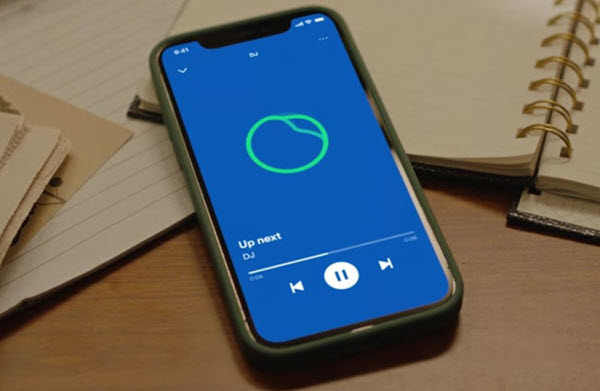
-
Auf dem Computer:
- Öffnen Sie auf Ihrem Windows- oder Mac-Gerät die Spotify-Desktop-App.
- Blättern Sie im Seitenmenü durch Ihre Bibliothek, und suchen Sie nach DJ. Dann klicken Sie auf DJ, um mit dem Anhören der DJ-Soundtracks zu beginnen.
- Wenn Sie eine andere DJ-Auswahl wünschen, klicken Sie auf die DJ-Schaltfläche unten rechts auf dem Bildschirm. Wenn Sie den KI-DJ-Modus beenden möchten, rufen Sie einfach die gewünschte Musik in Ihrer Spotify-Bibliothek auf und spielen Sie sie ab.
Teil 5. FAQs zu DJ-Software für Spotify
Kann ich Spotify zum DJing verwenden?
Spotify integriert eine Automix-Funktion und man kann sie aktivieren:
1. Erstellen Sie eine neue Playlist auf Spotify App und suchen Sie nach den Liedern, die Sie mischen möchten, dann fügen Sie sie in der von Ihnen erstellten Playlist hinzu.
2. Gehen Sie zu Einstellungen und scrollen Sie nach unten zum Abschnitt.
3. Unter der Wiedergabe aktivieren Sie die Optionen Songs überblenden und Automix. Dann wird Spotify die Songs in der Playlist vermischen.
Welche Alternativen gibt es für DJ-Software mit Streaming?
Einige DJ-Programme unterstützen andere Streaming-Dienste wie:
• TIDAL (kompatibel mit Serato, Rekordbox, Virtual DJ)
• Beatport LINK (kompatibel mit Rekordbox, Serato)
• SoundCloud GO+ (kompatibel mit Virtual DJ, Traktor)
• Deezer (kompatibel mit Djay Pro AI von Algoriddim)
Gibt es kostenlose Spotify DJ-Software?
Mixxx ist kostenlos und Open-Source. Allerdings müssen Sie Spotify in gängie Formate umwandeln und dann auf Mixx importieren.
Teil 6. Fazit
Oben haben wir verschiedene Spotify DJ-Software vorgestellt. Um DJ Apps mit Spotify problemlos zu auflegen, ist das Herunterladen von Spotify Songs ein Muss. Laden Sie jetzt ViWizard Spotify Music Converter herunter, um Spotify Musik bei Bedarf zu mischen. Darüber hinaus können Sie diese heruntergeladenen Spotify Songs auf ein anderes Gerät für die Offline-Wiedergabe übertragen.
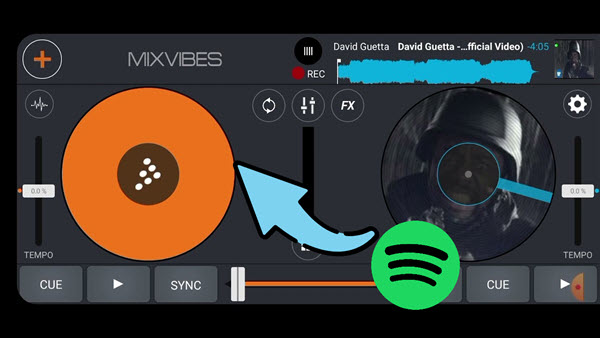



Ein Kommentar hinterlassen (0)